几何画板是一个能够激发学生学习兴趣、提升空间想象能力和逻辑推理能力的辅助工具,那么几何画板如何绘制中点?下面就一起来看看详细的介绍吧。

方法一 利用构造菜单
1,打开绘画板,选择左侧边栏【线段工具】在画板上任意画一条线段,使用【移动工具】选中该线段,执行【构造】——【中点】命令。
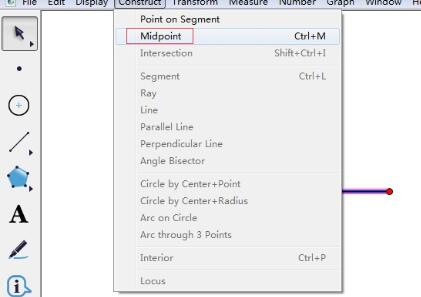
2,执行以上命令操作以后,就能看到线段的中点被找到了,利用该方法可以快速找到线的中点,不失为一个绘制中点的快捷方法。
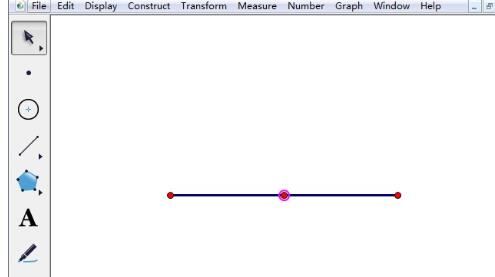
方法二 利用自定义工具绘制中点
1,打开几何画板,单击左边菜单栏【线段直尺工具】,用鼠标在画布上面绘制一条线段。
2,单击菜单栏【数据】——新建参数,在出现的对话框中填上【2】,并单击【确定】按钮,就可以看到新建的参数,
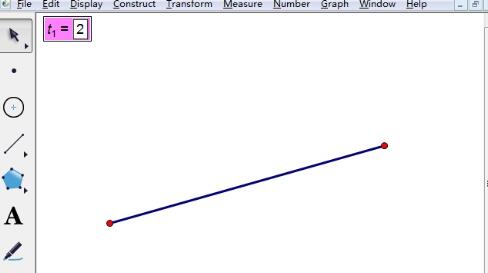
3,选择等分线段工具。单击左侧侧边栏【自定义工具】按钮,在弹出的快捷工具菜单选择【线工具】——等分线段。
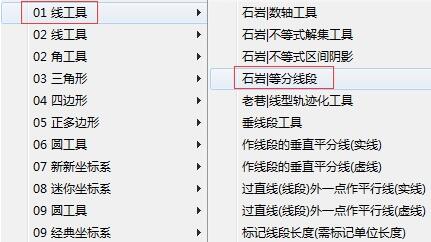
4,此时,用鼠标单击新建的参数,并用鼠标在线段的两个端点上面单击,就能看到中点了。
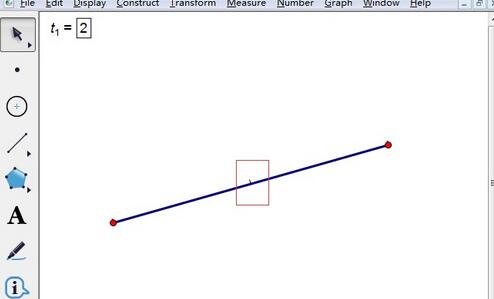
文明上网,理性发言,共同做网络文明传播者